目次
(確認環境:Windows10)
ネットワークアダプターとは
- パソコンのネットワークカードにあたります。
- LANケーブルをネットワークカードに繋いでネットワーク接続を行います。
- IPアドレスやMACアドレスを確認できます。
- 有効または無効にできます。無効にするとそのカードではネットワークが繋がらなくなります。
ネットワーク接続の設定(ネットワークアダプター)を確認する
1.画面左下のスタートボタンから設定をクリックします。
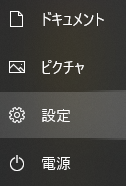
2.「ネットワークとインターネット」をクリックします。
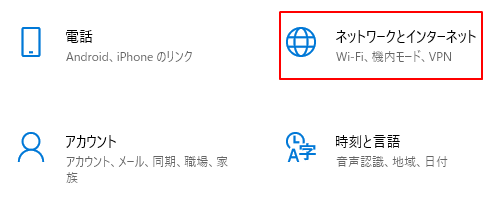
3.ネットワークの状態が表示されます。
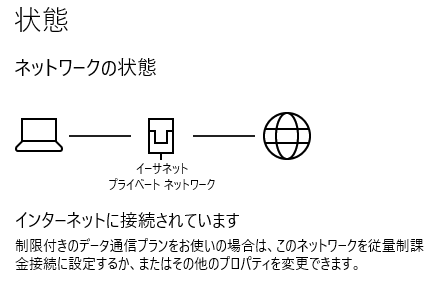
4.「アダプターのオプションを変更する」をクリックします。
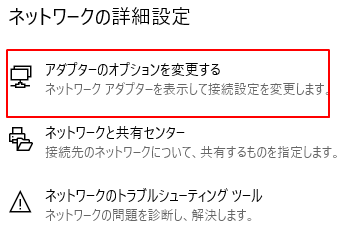
5.存在するネットワークアダプターが表示されます。
ネットワークアダプターをクリックすると上部の帯に「この接続の状況を表示する」や「この接続の設定を変更する」が表示されます。
右クリックで有効/無効にできます。プロパティをクリックします。
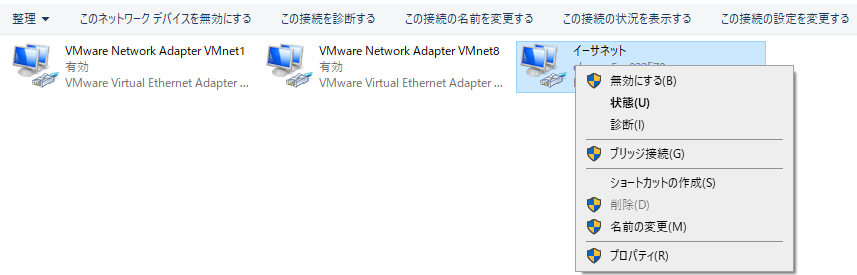
※ネットワーク接続ができない場合は、無効になっていないか確認します。
6.ネットワークアダプターのプロパティが表示されます。
TCP/IPv4を選択してプロパティクリックします。
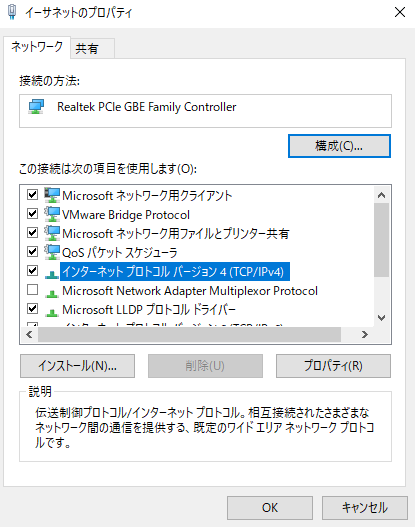
7.IPアドレスの設定が表示されます。
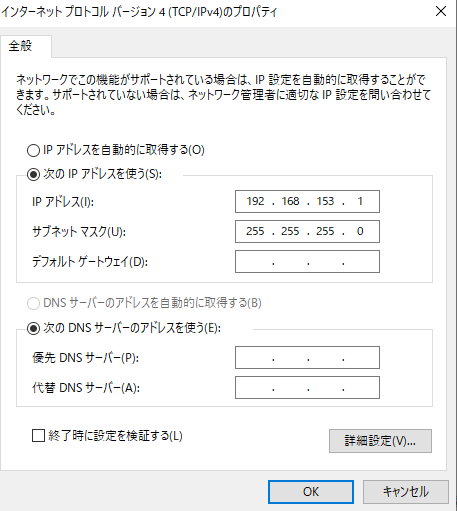
関連の記事
